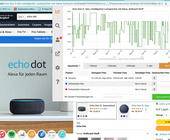Perfektionieren Sie Windows 7 (3/3)
6. Taskleisten-Vorschau
6. Taskleisten-Vorschau
Wenn Sie mit der Maus über Programme in der Windows-Taskleiste fahren, erscheinen Minivorschaufenster. Diese können Sie in Windows 7 nicht separat abschalten, Screen 3.
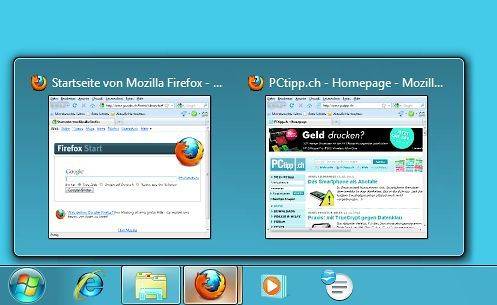
Screen 3: Nicht alle sind begeistert von den Vorschaubildern der Taskleiste in Windows 7
Im rechten Fensterteil vom Registry-Editor erzeugen Sie per Rechtsklick und Neu/DWORD-Wert den Eintrag ExtendedUIHoverTime. Als Wert setzen Sie die gewünschte Anzahl Millisekunden ein, zum Beispiel 20000.
Eine andere Möglichkeit ist ein Rechtsklick auf den Desktop, der Befehl Anpassen und die Auswahl des «Windows 7 Basis»-Designs. In diesem erscheinen statt der Vorschaufenster nur kleine Icons. Dafür gehen aber auch andere Funktionen der Windows-7-Oberfläche flöten.
Kommentare
Es sind keine Kommentare vorhanden.